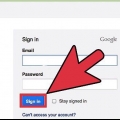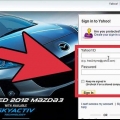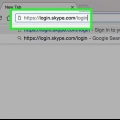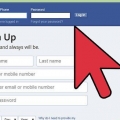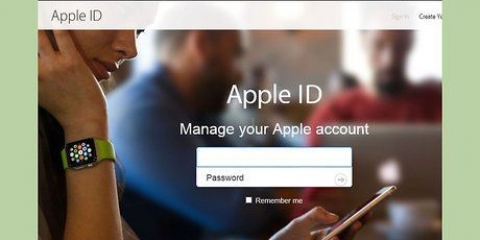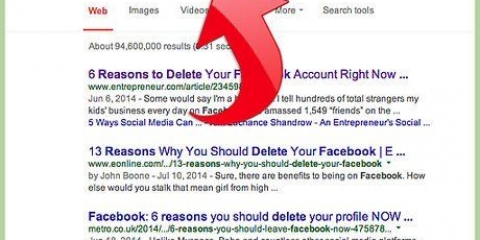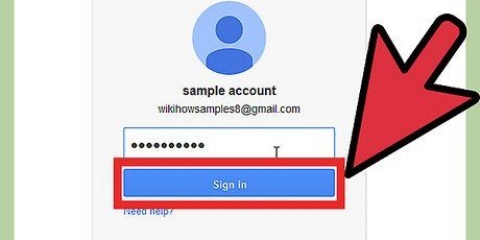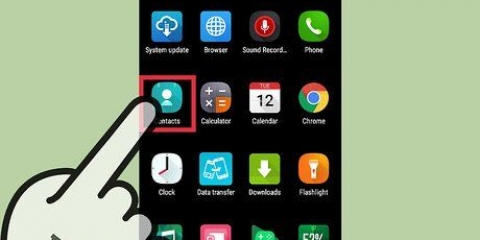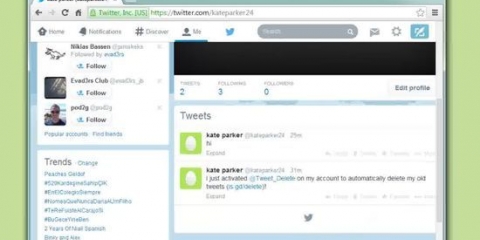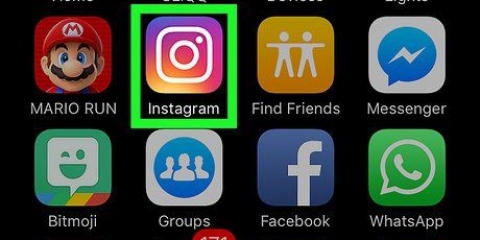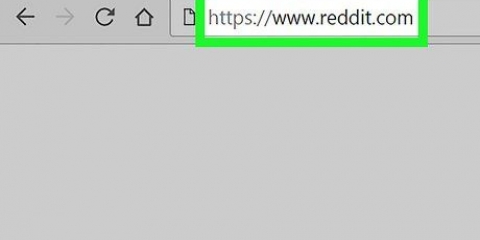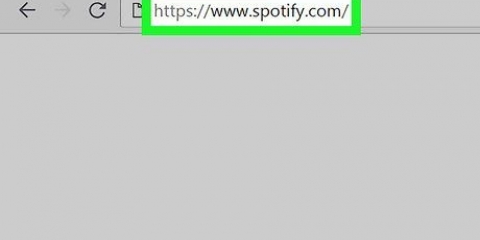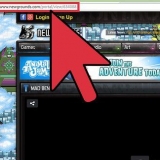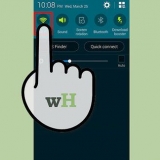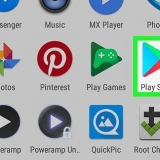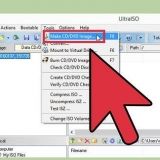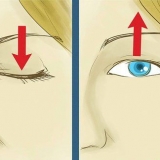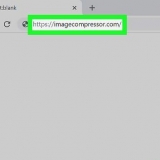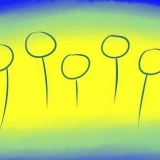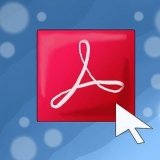Flytta musen till orden "Ditt konto" längst upp till höger på sidan. Du bör nu se olika alternativ i en rullgardinsmeny. Klicka på "Dina beställningar" för att se väntande beställningar och återbetalningar.
Du kan se återbetalningar genom att klicka på "Visa orderinformation". Du hittar detta bredvid länken "Dina beställningar" högst upp på sidan. Efter att ha klickat på "Ta bort alla varor" kan du se en varning som säger att en av beställningarna redan har skickats och att du inte kan avbryta den. I det här fallet måste du vänta på att beställningsprocessen är klar innan du kan stänga ditt Amazon-konto. Om du har avbrutit eller behandlat alla beställningar och väntande återbetalningar är ditt Amazon-konto redo att raderas. 







För att kontakta oss via e-post, klicka på den vänstra "E-post"-knappen och ange anledningen till varför du vill stänga ditt Amazon-konto. Om du inte har något mer att lägga till klickar du bara på "Ingenting" här. fylla. Klicka sedan på "Skicka e-post" för att skicka din förfrågan till kundtjänst. För att kontakta oss per telefon, klicka på knappen "Ring oss". Amazon kundtjänst är måndag till fredag mellan 9.00.00 och 21.00 och på lördag och söndag från 09.00 till 18.00 nås. För att komma i kontakt via livechatt, klicka på "Chatta"-knappen till höger. En popup-skärm för Amazon livechatt visas på din skärm. Vänligen informera kundtjänstteamet om ditt beslut och anledningen till att du avslutar ditt Amazon-konto.
För närvarande är det bara möjligt att ta bort ditt konto genom att kontakta Amazon direkt. Du kan inte radera ditt konto själv via dina kontoinställningar. När ditt Amazon-konto har raderats kommer det inte längre att vara tillgängligt för dig eller andra parter som är associerade med Amazon. Om du vill köpa eller sälja något på Amazon igen i framtiden måste du skapa ett nytt konto.
Ta bort ett amazon-konto
Om du aldrig använder ditt Amazon-konto och du inte planerar att beställa saker från webbplatsen igen, kanske du vill överväga att ta bort ditt konto. Vilken anledning du än har, se till att du följer Amazons borttagningsregler. På så sätt kan du permanent ta bort alla delar av och kopplingar till Amazon. Och det är inte alls komplicerat.
Steg
Del 1 av 2: Förbereder ditt konto för stängning

1. Logga in på Amazon med uppgifterna om kontot du vill ta bort. För att göra detta, besök Amazons hemsida på http://www.amazon.se/.
- Klicka på "Logga in" längst upp till höger på sidan och ange din e-postadress och ditt lösenord.
- Klicka på den gula "Logga in"-knappen för att logga in på ditt konto.

2. Börja utföra alla väntande beställningar och transaktioner. Amazons officiella villkor kräver att du raderar befintliga listor och beställningar och slutför alla transaktioner med dina köpare. Om du behöver mer tid för att göra detta måste du skjuta upp borttagningen av ditt konto ett tag.

3. Avbryt dina väntande beställningar. För att göra detta, klicka på rutan bredvid varje beställning för att välja den. Klicka sedan på "Ta bort alla objekt" för att bekräfta din avbokning.
Del 2 av 2: Avsluta ditt konto

1. Klicka på "Hjälp" uppe till vänster på sidan för att komma i kontakt med kundtjänst.

2. Klicka på knappen "Kontakta" längst upp till höger på sidan. Du hittar detta genom att hålla musen över "behöver mer hjälp"?`-knappen och klicka sedan på knappen `kontakt`.

3. Välj fliken "Andra problem" på kontaktsidan.

4. Bläddra till den andra delen av kontaktformuläret: "Berätta mer om det här problemet".

5. Välj "Kontofrågor" från rullgardinsmenyn.

6. Välj nu "Stäng mitt konto" från rullgardinsmenyn bredvid "Problemförklaring".

7. Välj din föredragna kontaktmetod vid frågan "Hur vill du kontakta oss?` Här kan du välja mellan e-post, telefon eller livechatt.

8. Följ instruktionerna som nu visas för att kontakta Amazon direkt. Vad dessa instruktioner kommer att vara kommer att variera beroende på kontaktmetod.

9. Vänta på att få ett meddelande från Amazon om att ditt konto har stängts. Detta meddelande kommer att ange när ditt konto har tagits bort officiellt.
Varningar
Tips
- När du har raderat ditt befintliga Amazon-konto kan du senare använda samma e-postadress och lösenord för att öppna ett nytt konto.
- Innan du tar bort ditt Amazon-konto, se till att bankuppgifterna du angav fortfarande är korrekta. Eventuella återbetalningar kommer att överföras till det kontonummer som Amazon känner till.
- Om du vill stänga ditt företagskonto för att skapa ett konto som privat säljare behöver du inte avsluta ditt konto. Du kan när som helst byta din försäljningsplan från "professionell" till "individuell" eller från "enskild" till "professionell". På så sätt kommer dina befintliga beställningar att förbli oförändrade och förbli aktiva.
- Om du någonsin har publicerat något på Kindle, se till att ladda ner detta innehåll innan du tar bort ditt konto. När du har gjort detta kan du inte längre komma åt ditt publicerade arbete.
Оцените, пожалуйста статью